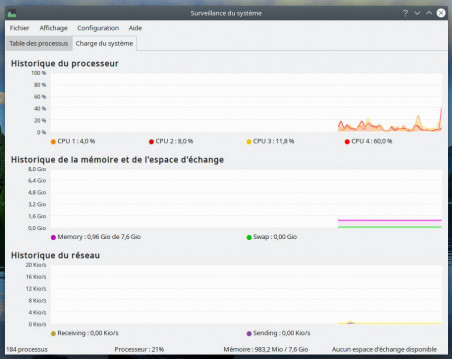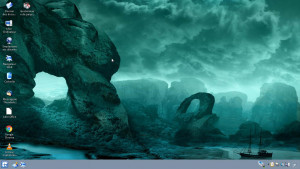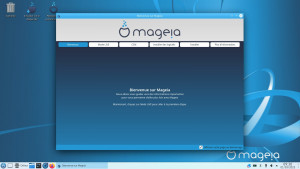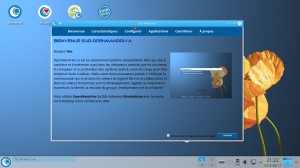Q4OS GEMINI 4.11 Plasma - Une valeur sûre
TÉLÉCHARGEMENT ET INSTALLATION
J’ai commencé par télécharger une image de Q4OS en passant par le site de Distrowatch (pourquoi pas). Sinon, vous pouvez directement aller sur le site officiel de Q4OS
Mon choix s'est porté sur la version Q4OS Gemini Plasma. La version de Plasma est là 5.20 sachant qu'à l'heure actuelle, on trouve la version 5.26.
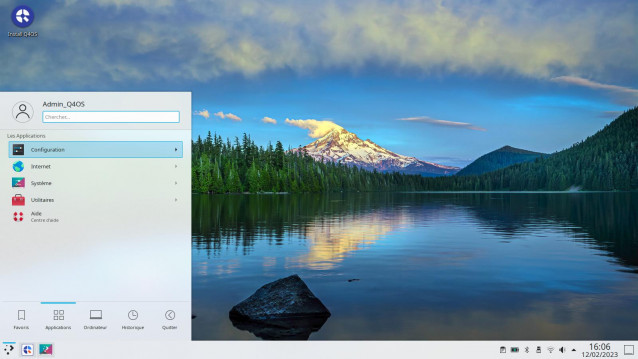
Sur le site de Q4OS, vous allez trouver une version Q4OS Gemini PLASMA et une version Q4OS Gemini TRINITY. Deux bureaux différents car TRINITY propose une interface plus légère et efficace que son cousin PLASMA un peu plus avancé. Tout va dépendre des performances de votre ordinateur. Un vieux PC sera plus à l'aise avec TRINITY et un PC récent supportera bien PLASMA
Une fois l'image téléchargée sur l'ordinateur sous la forme d'un fichier avec l'extension .iso, il est très facile de soit la graver sur un DVD-ROM soit de la placer avec un utilitaire (Balena Etcher par exemple) sur une clef USB. J'ai choisi de placer cette image sur une clef USB afin de mieux profiter d'un test plus rapide et performant que sur un DVD.
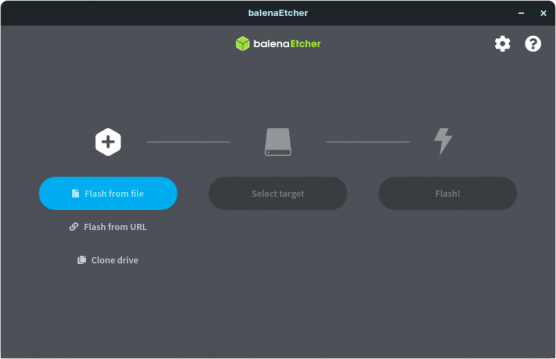
Pour l'installation, vous allez trouver l'icône prévue à cet effet sur le bureau de Q4OS Gemini
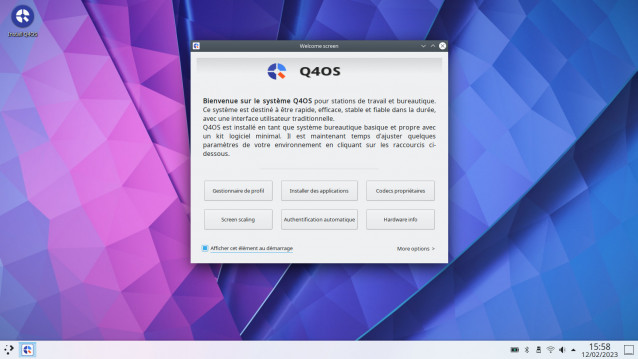
Bien sûr je ne vais pas vous faire l'affront de réinventer la roue, puisque il existe un guide d'installation Q4OS 4.11 Gemini directement sur le site de Q4OS ou alors sur le site suivant dai-trying
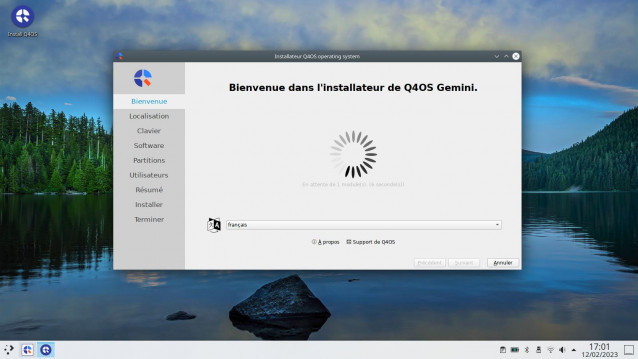
PRÉSENTATION
Vous pouvez avant d'installer Q4OS Gemini Plasma sur votre disque dur en faire le tour grâce à la version LIVE et ainsi décider de la placer ou pas définitivement sur votre disque dur.
Contrairement à d'autres distributions, Q4OS a préféré proposer une interface très épurée de sa version Live , nous allons donc découvrir ensemble ce qu'offre Q4OS Gemini Plasma dans cette version LIVE.
Je trouve bien dommage de ne pas inclure directement dans la version Live toutes les applications installées par défaut, mais cela ne grève pas la qualité de cette distribution.
Pour découvrir Q4OS dans sa totalité, une installation sera nécessaire et l'on pourra grâce au "Gestionnaire de profil de bureau" décider d'installer un nombre prédéfini d'applications et utilitaires suivant ses besoins.
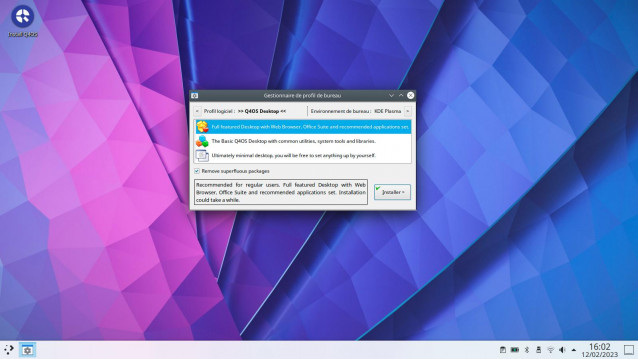
Chaque option est détaillée dans le "Gestionnaire de profil de bureau" afin de choisir la version d'un bureau la plus appropriée à nos futurs besoins. Si vous avez de l'espace sur votre disque dur et que vous souhaitez obtenir de suite un bureau complet, la première option semble bien indiquée.
Q4OS a eu la bonne idée de proposer une fenêtre de bienvenue dès l'ouverture du bureau, ce n'est pas toujours le cas sur d'autres distributions et notamment les distributions les plus connues. Cette fenêtre propose souvent une aide bien commode ou des utilitaires pour compléter votre installation.
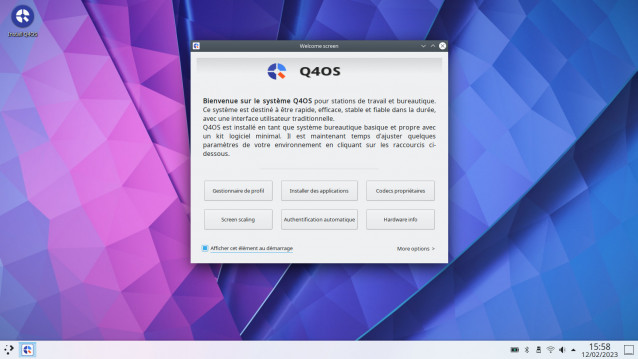
Malheureusement, dans la version Live, plusieurs de ces boutons ne vous seront pas d'une grande utilité et il faudra donc passer par une installation pour profiter pleinement de cette fenêtre de "Bienvenue", sauf celui nommé "Hadware info" tout particulièrement intéressant. Si vous souhaitez connaître les caractéristiques techniques des principaux éléments de votre PC, n'hésitez pas une seconde à cliquer sur ce bouton. Vous allez pouvoir en un coup d’œil connaître la marque et le type de processeur que vous possédez, la quantité de mémoire vive ainsi que la capacité de stockage de votre disque dur. Pour les utilisateurs avancés, un clic sur le bouton "Détails" va vraiment vous donner une quantité impressionnante de détails.
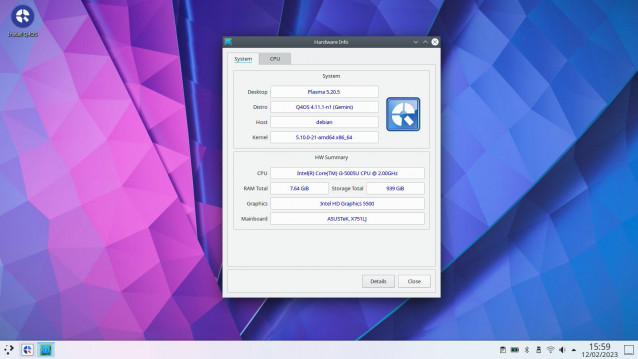
Vous pouvez aussi passer par l'utilitaire "Informations systèmes - Info center pour obtenir un bon résumé des caractéristiques techniques de votre PC plus la version du système utilisé ainsi que celle nu noyau.
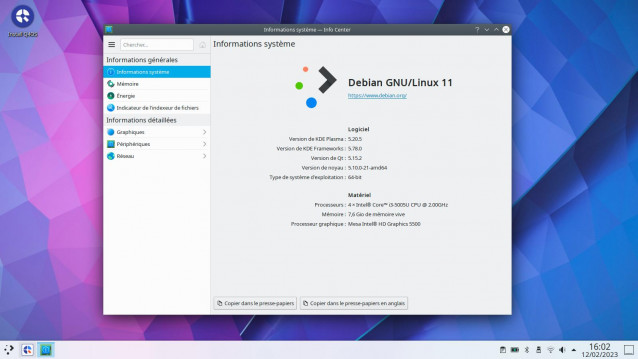
Le bureau Plasma est vraiment très agréable à regarder et bien intégré à cette version de Q4OS. Nous avons la possibilité de "jouer" avec quelques paramètres et donc d'apprécier la qualité de cette distribution.
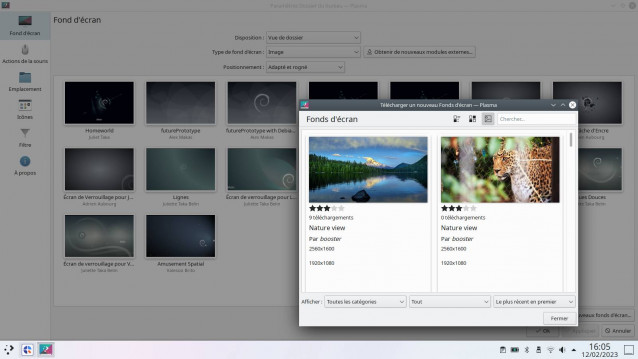
Avec un autre fond d'écran
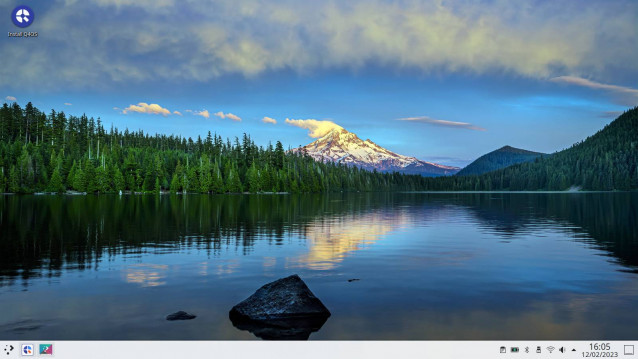
KDE Plasma permet aussi de changer le thème global comme dans beaucoup d'autres distributions qui proposent KDE plasma par défaut.
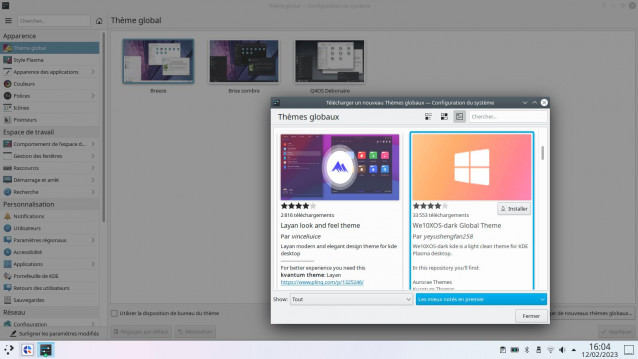
Comme je vous le disais plus haut, cette version Live ne vous propose pas beaucoup d'applications à tester au travers de son menu principal, mais cela ne vous empêche pas de dérouler ce menu afin de se faire une petite idée de ce que cela peut donner après une installation.
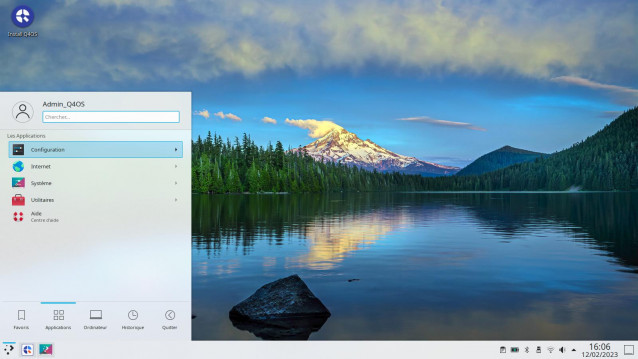
Vous pouvez aussi lancer le gestionnaire de fichiers ou le gestionnaire d'applications "Software Center" pour évaluer au mieux cette distribution avant de la placer sur une de vos partitions libres.
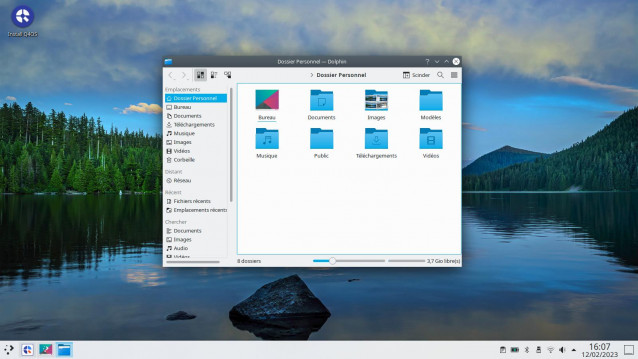
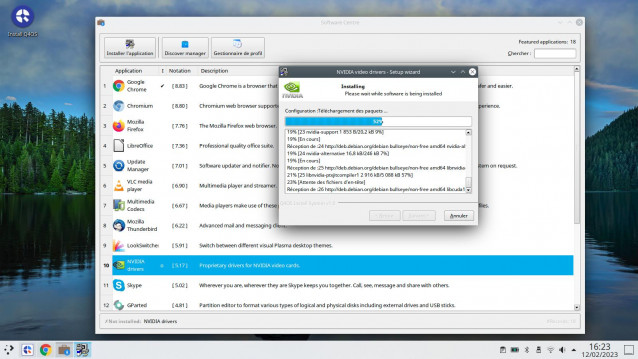
Comme je ne voulais pas rester sur une frustration de ne pas pouvoir tester une application, je me suis lancé dans l'installation de LibreOffice par le terminal.
Bien pratique le terminal pour tout un tas de raisons.
Libre Office en action sous Q4OS 4.11 Gemini dans sa version Live. C'est toujours épatant de voir que l'on peut installer et utiliser une application sur une version Live d'une distribution.
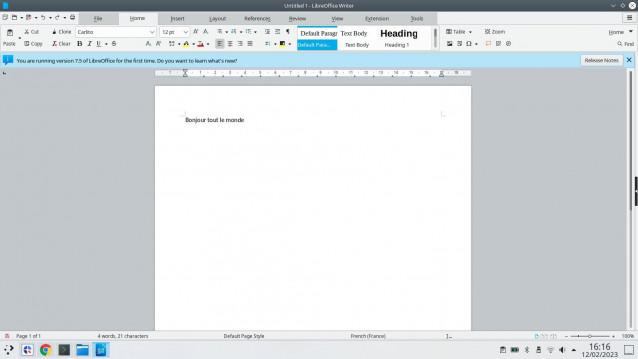
CONCLUSION
Q4OS 4.11 Gemini KDE Plasma fait partie de ces distributions suffisamment travaillée pour être proposée comme OS complet et largement utilisable dans de nombreux domaines au delà de la bureautique.
La version Live ne permet pas de tester des applications comme un lecteur de vidéo ou un lecteur de musique, mais nous connaissons les innombrables choix proposés dans les bibliothèques de logiciels pour être quasiment sûr de ne pas se retrouver le bec dans l'eau après une installation sur son disque dur.
KDE Plasma est toujours plaisant à utiliser et Q4OS Gemini a su parfaitement l’intégrer dans sa distribution. Q4OS est resté fluide à chacune de mes sollicitations même après l'installation de LibreOffice en version Live. J'ose donc espérer rencontrer cette même fluidité après une installation sur le disque dur
Si je devais un jour placer Q4OS dans un top dix des distributions à adopter , il ferait partie de cette liste est certainement bien placé. Cette distribution propose dès son lancement en Live, un choix de la langue et on se retrouve donc dans un environnement en français pour débuter des tests avant installation. La fenêtre de "Bienvenue" est aussi un gage de qualité qui ne laisse pas l'utilisateur sur le banc de touche et permet de découvrir la distribution de façon plus simple.
Q4OS 4.11 Gemini a fait le choix de présenter sa distribution comme un système bureautique basique avec un kit de logiciels minimal, mais le "Gestionnaire de profil" va rapidement vous mettre à l'aise avec un système plus complet.
Une distribution efficace pour débuter avec Linux.
MON MATÉRIEL
Processeur Intel Core i3
Mémoire vive de 8 Gb
Disque dur 1 Tera
Carte graphique NVidia Geforce
Consommation des ressources